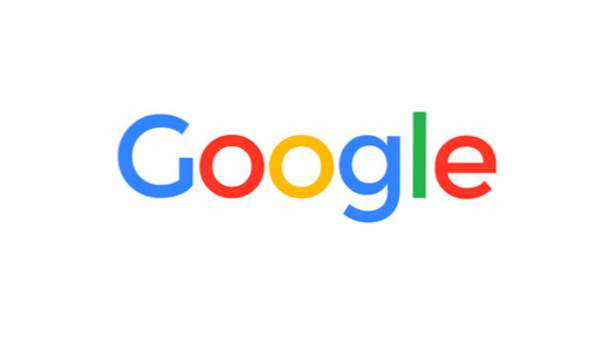
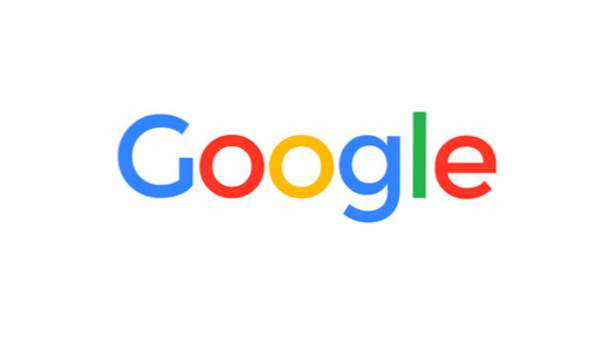
Om du försöker hitta en viss webbplats som du känner till via en Google Search-term, men du har problem med att komma ihåg namnet på det, kan du titta på din Google-sökhistorik för att hitta den. Det finns god chans att du hittar den önskade söktermen och webbplatsen där eftersom Google sparar en detaljerad historia av dina sökningar. Låt oss se hur du hittar Google sökhistorik för ditt konto och hitta sökord och webbplats som du behöver.
När du har tillgång till sökhistorikdata har du också möjlighet att ta bort söktermer med några klick.
1. Logga in på det Google-konto som du använde när du sökte på internet för termen med Google.
2. Gå till myaccount.google.com.
3. Bläddra ner till undersidan av sidan och klicka på Gå till min aktivitet.

4. I sökrutan klickar du på Filtrera efter datum och produkt.

5. Välj tidsintervall när du tror att du senast letade efter den term du behöver nu. Det finns flera alternativ i den första rutan: Idag, Igår, Sista 7 dagar, Senaste 30 dagar, Alltid och Anpassad. Om du väljer Anpassad kan du ange tidsintervall före eller efter ett valt datum i de två andra rutorna.

6. Under Filtrera av Google-produkter, välj bara Sök.

7. Klicka på blå förstorare ikonen längst upp på skärmen för att fortsätta. Denna åtgärd kommer att lista alla söktermer som matchar dina kriterier. Om du har ett visst nyckelord i åtanke fyller du i sökrutan innan du trycker på förstoringsikonen för att begränsa resultaten. Du hittar då en lång tidslinje för dina söktermer i rutor. Endast de senaste termerna visas i varje ruta. För att se alla sökningar klickar du på raden som läser [antal] objekt (t ex 6 artiklar). Genom att klicka på den här raden öppnas en låda visar alla söktermer från det aktuella tidsintervallet.


8. Om du klickar på en sökterm kommer du att vidarebefordra dig till sökresultatsidan. För att radera en post, klicka på ikonen 3-punkts sökrutan och välj Radera.

